系统
- 综合
发布日期:2019-08-16 作者:小虾工作室 来源:http://www.winxpsp3.com
win10系统电脑使用过程中有不少朋友表示遇到过win10系统设置qq拼音字体的状况,当出现win10系统设置qq拼音字体的状况时,你不懂怎样解决win10系统设置qq拼音字体问题的话,那也没有关系,我们按照 1、首先,在点击QQ拼音最右边的小扳手图标; 2、然后,在点击属性设置按钮,就会出现属性设置页面;这样的方式进行电脑操作,就可以将win10系统设置qq拼音字体的状况处理解决。这一次教程中,小编会把具体的详细的步骤告诉大家:
1、首先,在点击QQ拼音最右边的小扳手图标;

2、然后,在点击属性设置按钮,就会出现属性设置页面;

3、在点击界面设置按钮,进入界面设置页;
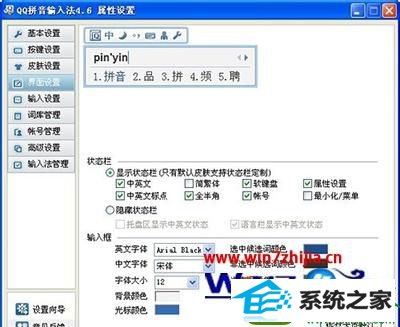
4、接下来,在找到输入框下面的中文字体,改为仿宋字体;
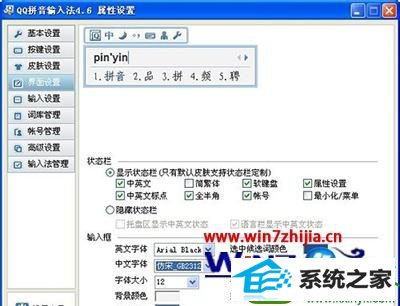
5、最后再点击确定即可查看打出来的字体已经成仿宋字体了。

关于win10系统怎么设置qq拼音字体就给大家介绍到这边了,如果你有感兴趣的话,就可以采取上面的方法步骤来进行操作吧。